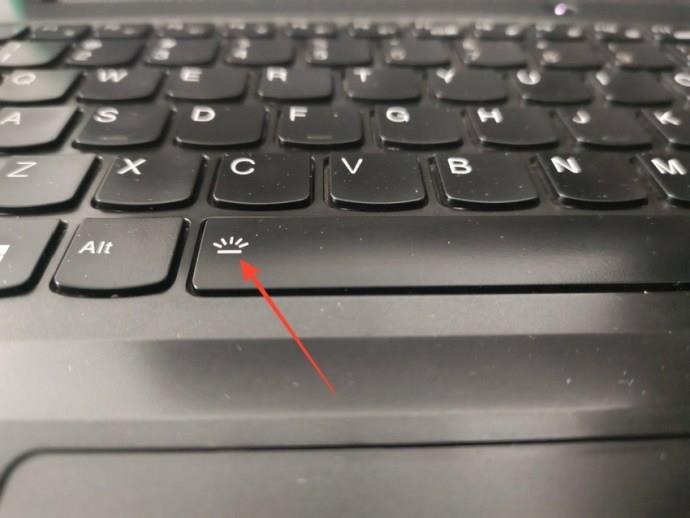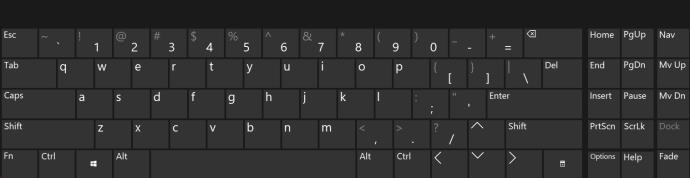Nevar par zemu novērtēt fona apgaismojuma tastatūras ērtības, ja vēlaties rakstīt īpaši ātri vājā apgaismojumā vai uzlabot spēļu iekārtas estētiku. Bet ko darīt, ja jūs varētu kontrolēt tā iestatījumus, lai uzlabotu pieredzi uz nākamo līmeni? Tālāk ir norādīti vairāki interesanti veidi, kā pārvaldīt tastatūras fona apgaismojumu sistēmā Windows 11 kā profesionālis.

Kā kontrolēt tastatūras fona apgaismojuma iestatījumus operētājsistēmā Windows 11
Pamatojoties uz savām vajadzībām, varat optimizēt Windows 11 spēlēm vai darbam. Lai gan operētājsistēmā ir daudz funkciju un pielāgošanas iespēju, tā piedāvā salīdzinoši maz iespēju pielāgot tastatūras fona apgaismojumu. Par laimi, ir risinājumi, kā kontrolēt tastatūras fona apgaismojuma iestatījumus un pielāgot tos savām vēlmēm.
1. Izmantojiet īpašo atslēgu
Pirmais solis, lai pielāgotu tastatūras fona apgaismojumu savā Windows 11 ierīcē, ir nodrošināt, ka jums tāds ir. Lai to izdarītu, pārbaudiet etiķetes uz ierīces iepakojuma. Kad esat pārbaudījis, pievērsiet uzmanību uz tastatūras esošajām etiķetēm. Fona apgaismojuma funkcija bieži tiek apzīmēta ar spuldzes/gaismas etiķeti.
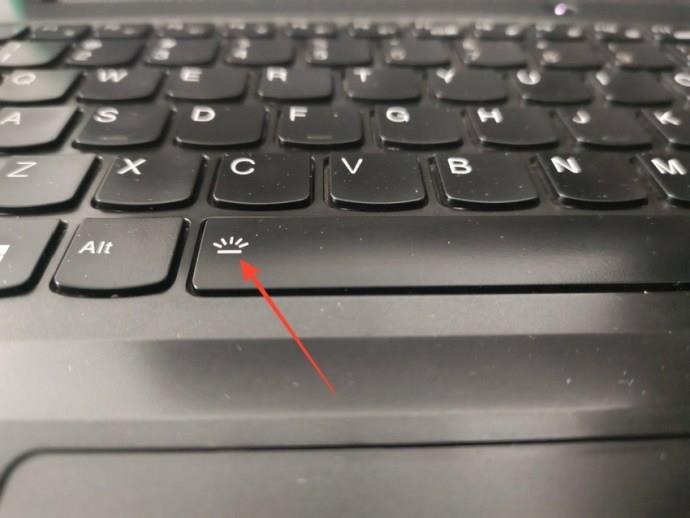
Nospiediet taustiņu ar gaismas/spuldzes etiķeti, lai kontrolētu tastatūras fona apgaismojumu. Ja tas nedarbojas, savienojiet to pārī ar Fn vai funkciju taustiņiem tastatūras augšējā rindā. Dažas ārējās tastatūras piedāvā arī īpašu taustiņu, lai kontrolētu un pielāgotu dažādu fona apgaismojuma intensitāti un krāsas.
2. Izmantojiet Device Maker programmatūru
Populāri tastatūras un sistēmu ražotāji bieži izlaiž programmatūru, lai pielāgotu un kontrolētu savu produktu RGB gaismas. Šīs lietotnes piedāvā dažādus sākotnējos iestatījumus, lai uzlabotu un atsvaidzinātu tastatūras fona apgaismojumu ar vienu klikšķi.
Lenovo Vantage ir viena no šādām lietotnēm, kas nodrošina pielāgotu RGB fona apgaismojuma tēmu un efektus viņu augstākās klases spēļu klēpjdatoros.

Tāpat slaveni spēļu tastatūru ražotāji, piemēram, Corsair, nodrošina pilnīgu elastību, lai pielāgotu RGB apgaismojumu savos produktos, izmantojot savas lietotnes. Ja neesat pārliecināts par ražotāju, skatiet pirkuma kopiju, lai to noskaidrotu. Pēc tam izmantojiet lietotni no klēpjdatora vai tastatūras veidotāja, lai kontrolētu tās fona apgaismojumu operētājsistēmā Windows 11.
3. Izmēģiniet šos īsinājumtaustiņus
Ja nevarat atrast pareizo lietotni, lai kontrolētu tastatūras fona apgaismojumu, izmēģiniet tālāk minētās taustiņu kombinācijas, lai mainītu fona apgaismojuma krāsu vai gaismas intensitāti:
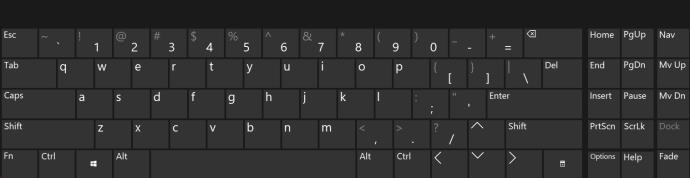
- Nospiediet taustiņu, kas atzīmēts ar spuldzes etiķeti. Ja taustiņš ir atstarpes taustiņš, nospiediet to ar taustiņu Fn.
- Savienojiet pārī Windows taustiņu ar funkciju taustiņiem (F1-F12) pa vienam. Ja kombinācija darbojas, atkārtojiet to, lai pielāgotu tastatūras fona apgaismojumu.
- Secīgi izmēģiniet tastatūras taustiņus Fn + Function (F) .
- Asus piezīmjdatoros : taustiņš F7 vai taustiņi Fn + F7 .
- HP klēpjdatoros: F9, F11 vai dubultās darbības Fn + F9/Fn + F11 .
- Lenovo klēpjdatoriem: Fn + atstarpes taustiņš .
- Dell klēpjdatoriem: F10 vai ( Fn + F6 )/( Fn + F5 )/( Fn + labā bultiņa ).
- Acer klēpjdatoros: taustiņi Fn + F8 vai F9 . Daži modeļi izmanto arī taustiņu F4, lai kontrolētu fona apgaismojumu.
4. Izmantojiet trešās puses lietotni
Visbeidzot, varat izmantot dažādas bezmaksas trešo pušu lietotnes, piemēram, OpenRGB un SignalRGB, lai kontrolētu tastatūras RGB fona apgaismojumu operētājsistēmā Windows 11. Tālāk ir norādīts, kā to vislabāk izmantot.
- Lejupielādējiet lietotni SignalRGB no tās oficiālās vietnes.
- Instalējiet lietotni un palaidiet to ar administratīvajām atļaujām, ar peles labo pogu noklikšķinot uz lietotnes un atlasot Administratīvās atļaujas .
- Noklikšķiniet uz Ierīces sadaļā MyRig, lai skenētu un pielāgotu pievienoto ierīču fona apgaismojumu.

- Visbeidzot, izvēlieties vajadzīgo sākotnējo iestatījumu, lai to lietotu. Varat arī mainīt iepriekš iestatīto ātrumu pirms tā lietošanas.
Tastatūras fona apgaismojuma kontrole
Tastatūras fona apgaismojuma pielāgošana var palīdzēt personalizēt iestatījumus un maksimāli izmantot to. Lai sāktu, jums ir nepieciešama tikai pareizā taustiņu kombinācija vai lietotne.
Iespējams, vēlēsities vienmēr ieslēgt tastatūras fona apgaismojumu, ja tas šķiet noderīgi rakstīšanas laikā.
FAQ
Kā jūs kontrolējat tastatūras LED gaismas?
Meklējiet LED/spuldzes uzlīmi uz tastatūras, lai to vadītu. Ja jūsu ierīce atbalsta RGB fona apgaismojumu, izmēģiniet bezmaksas trešo pušu lietotnes, piemēram, SignaRGB, lai to personalizētu.
Kāds ir tastatūras indikatora īsinājumtaustiņš operētājsistēmā Windows 11?
Nav neviena droša taustiņa, lai aktivizētu tastatūras indikatoru operētājsistēmā Windows 11. Pārbaudiet ierīces ražotāju un izmantojiet šajā rakstā aprakstītos karstos taustiņus, lai to ieslēgtu.